Зіткнення з будь-якою помилкою під час перегляду веб-сторінки викликає роздратування як у користувачів, так і у власників веб-ресурсів. Однією з таких неприємностей є помилка 405 “Метод не дозволено”, що може відштовхнути відвідувачів від вашого сайту, спонукаючи їх до пошуку альтернативних варіантів. В результаті ви втрачаєте можливості для залучення аудиторії та потенційних продажів.
Коли сервер отримує запит на доступ до веб-сторінки, але відмовляє у використанні певного HTTP методу, він відповідає статусом 405. Часто причини відмови не вказуються. Хоча це трапляється нечасто, помилка може вплинути на роботу веб-переглядача, залежно від браузера та операційної системи.
У цій статті ми розглянемо основні причини виникнення помилки 405 “Метод не дозволено”. Після цього ми надамо покрокову інструкцію щодо усунення цієї проблеми, щоб ваш сайт знову запрацював належним чином. Тож, розпочнімо!
Розшифрування помилки 405 “Метод не дозволено”
Помилка 405 “Метод не дозволено” з’являється, коли веб-сервер приймає запит від браузера, але відхиляє конкретний HTTP метод, що використовується в цьому запиті. Цей код HTTP-відповіді вказує на проблему у взаємодії між клієнтом (веб-браузером) та сервером. Ця помилка належить до класу помилок клієнта (статус відповіді 4xx).
Сервер надсилає помилку 405 у відповідь на спробу веб-браузера відвідати сторінку або виконати дію на сайті, використовуючи непідтримуваний HTTP метод. Повідомлення про помилку може мати вигляд:
- 405 Не дозволено
- Метод не дозволений
- Помилка HTTP 405
- Помилка HTTP 405 – Метод не дозволено
- HTTP Метод 405 не дозволений
Важливо зазначити, що помилка 405 найчастіше спричинена проблемою на стороні клієнта, тобто, винним є запит веб-браузера. Проте, іноді помилка може бути викликана відповіддю веб-сервера на запит клієнта.
Процедури усунення помилки 405 “Метод не дозволено” є ідентичними, незалежно від того, який браузер відображає помилку. Ви можете вирішити проблему та відновити доступ до веб-сайту, дотримуючись визначеної послідовності дій.
Перш ніж перейти до процесу усунення помилки, давайте розглянемо основні причини її виникнення.
Причини помилки 405 “Метод не дозволено”

Щоб застосувати правильні виправлення та забезпечити належну взаємодію між клієнтом і сервером, важливо визначити точне джерело помилки 405. Ось декілька типових причин:
Некоректний HTTP метод
Протокол HTTP визначає ряд стандартних методів для взаємодії між клієнтом (зазвичай веб-браузером) та веб-сервером. До них належать GET, POST, PUT, DELETE, HEAD та OPTIONS.
Якщо клієнт намагається отримати доступ до ресурсу, використовуючи непідтримуваний або невідповідний HTTP метод, сервер поверне помилку 405. Наприклад, помилка може виникнути при спробі оновити дані за допомогою методу GET замість POST або PUT.
Неправильна конфігурація сервера
Помилка 405 може бути наслідком некоректної конфігурації веб-сервера. HTTP метод, який використовує клієнт, може бути не підтримуваним налаштуваннями сервера. Це може бути результатом невірного налаштування, відсутності розпізнавання певних HTTP методів, або обох причин.
Перехресні запити
Політика одного походження (Same-Origin Policy) блокує міждоменні запити, що може призвести до помилки 405. Веб-браузери мають механізми безпеки, що запобігають запитам з одного сайту до ресурсів іншого сайту, якщо вони не мають спільного походження.
Якщо сценарій на стороні клієнта спробує надіслати міждоменний запит з використанням непідтримуваного HTTP методу, сервер відхилить запит і поверне помилку 405.
Обмеження брандмауера веб-додатку
Для захисту веб-сервера від різних видів загроз може використовуватися брандмауер веб-додатків (WAF). WAF може бути налаштований на блокування певних HTTP методів, що вважаються небезпечними або зайвими для програми.
У такому випадку, WAF перехопить запити клієнтів, які намагаються використовувати заборонені методи, і поверне помилку 405.
Контроль доступу та дозволи
Недостатні дозволи або неправильні налаштування контролю доступу на сервері також можуть спричинити помилку 405. Для запобігання неавторизованим діям, сервер може відповісти помилкою 405, коли клієнт намагається отримати доступ до ресурсу, на який у нього немає відповідних прав.
Тепер, коли ми розібралися з причинами помилки 405, перейдемо до методів її усунення:
Визначення точної причини помилки 405 “Метод не дозволено” може бути складним завданням. Щоб допомогти вам, ми пропонуємо наступні методи:
Перевірка URL

Перевірка уніфікованого ідентифікатора ресурсу (URL) – це перший крок у вирішенні проблеми 405 “Метод не дозволено” на стороні клієнта. Часто ця помилка виникає через неправильно введену URL-адресу.
З метою запобігання доступу до помилкових сайтів (або спроб переходу на неіснуючі сторінки), більшість веб-серверів мають високий рівень захисту та блокують доступ до невідповідних URL-адрес. В результаті, веб-браузер не може відвідати сторінку, якої не існує.
Ретельно перевірте URL-адресу на наявність пропущених символів, невідповідностей або друкарських помилок. Навіть незначна помилка може викликати повідомлення про помилку. Переконайтеся, що ваша URL-адреса точна, щоб належним чином відобразити потрібну веб-сторінку.
Після виправлення URL-адреси, перевірте, чи коректно завантажується веб-сайт. Введіть оновлену URL-адресу в браузері, щоб переконатися, що сторінка відображається правильно.
Скасування останніх оновлень
Оновлення є важливими для виправлення помилок і покращення функціональності вашого сайту WordPress. Однак, іноді оновлення можуть спричинити проблеми, включно з помилкою 405 “Метод не дозволено”.
Визначення останніх оновлень: Якщо помилка 405 “Метод не дозволено” з’явилася після встановлення останнього оновлення, це може бути причиною проблеми. Це стосується як основних оновлень WordPress, так і будь-яких оновлень ваших тем і плагінів.
Розгляньте відкат: Якщо ви підозрюєте, що проблема викликана оновленням, розгляньте можливість повернення до попередньої версії WordPress. Перед цим створіть повну резервну копію вашого сайту, щоб запобігти втраті даних. Резервна копія є важливою перед будь-якими суттєвими змінами на сайті.
Використання плагіна для відкоту: Хоча можна здійснити відкат вручну, використання плагіна спрощує процедуру. Ми рекомендуємо плагін WP Downgrade для повернення до попередньої версії. Це спрощує процес і зменшує ймовірність помилок.
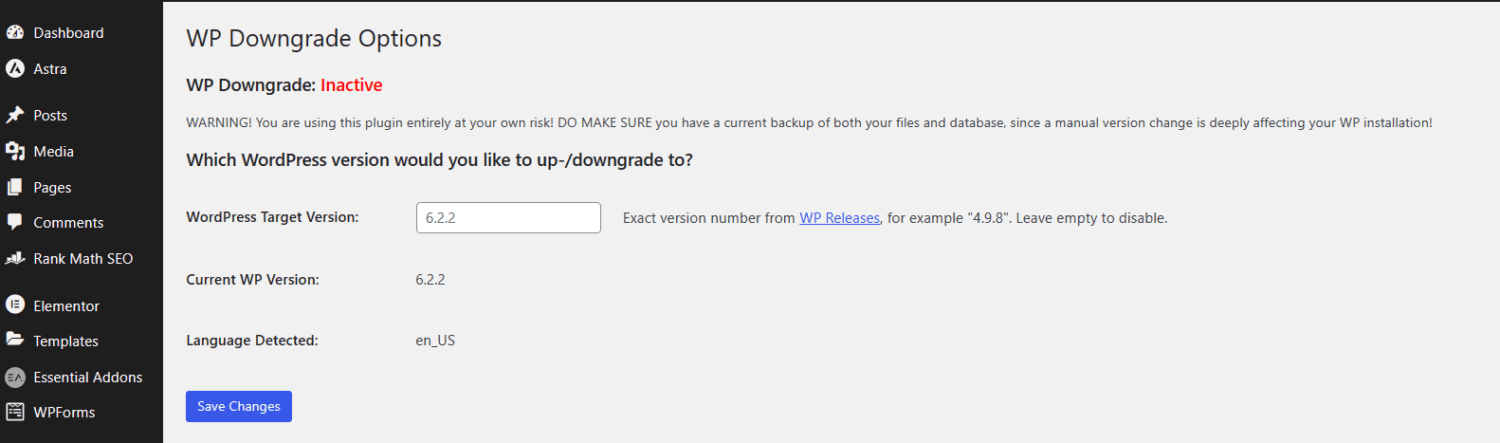
Відкат з точністю: Ви можете легко розпочати відкат за допомогою плагіна WP Downgrade. Дотримуйтесь інструкцій і вкажіть версію, до якої потрібно повернутися.
Відстежуйте та продовжуйте: Перевірте стабільність сайту після відкату. Якщо це вирішує помилку 405 “Метод не дозволено”, ви можете повторно встановити оновлення або повернутися до останньої версії за допомогою резервної копії.
Видалення плагінів та тем
Плагіни та теми відіграють важливу роль у покращенні функціональності та зовнішнього вигляду вашого сайту WordPress. За допомогою теми ви можете налаштувати дизайн, а плагіни додають нові функції та спрощують складні завдання.
Виявлення потенційних проблем: Важливо розуміти, що плагіни та теми, як і оновлення, можуть спричиняти проблеми. Це пов’язано зі змінами, які вони вносять у роботу сайту. Можуть виникати конфлікти сумісності між різними плагінами, темами та версіями WordPress.
Видалення проблемних плагінів: Розгляньте можливість видалення плагінів, які можуть бути причиною помилки 405 “Метод не дозволено”. Почніть з переходу на вкладку Плагіни в панелі керування WordPress. Там ви побачите повний список встановлених плагінів:
- Увійдіть на панель адміністратора WordPress
- та перейдіть до Плагіни > Встановлені плагіни
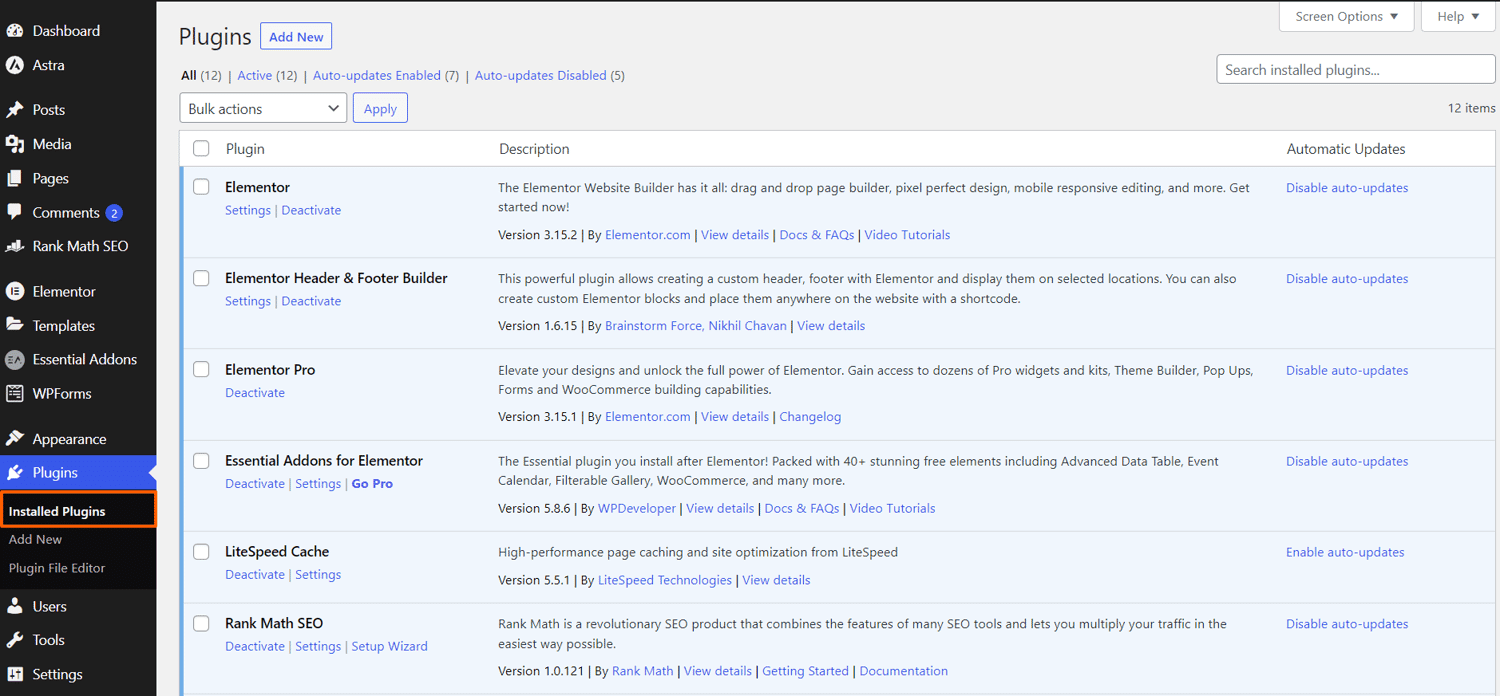
Послідовне видалення та тестування плагіна: Ви можете розпочати процес усунення несправностей, видаляючи кожен плагін окремо. Перевіряйте свій сайт після кожного видалення, щоб виявити, чи зникла помилка. Цей метод допомагає точно визначити проблемний плагін:
- Деактивуйте плагін.
- Перевірте веб-сайт на наявність помилки.
- Якщо помилка залишається, повторно активуйте плагін і переходьте до наступного.
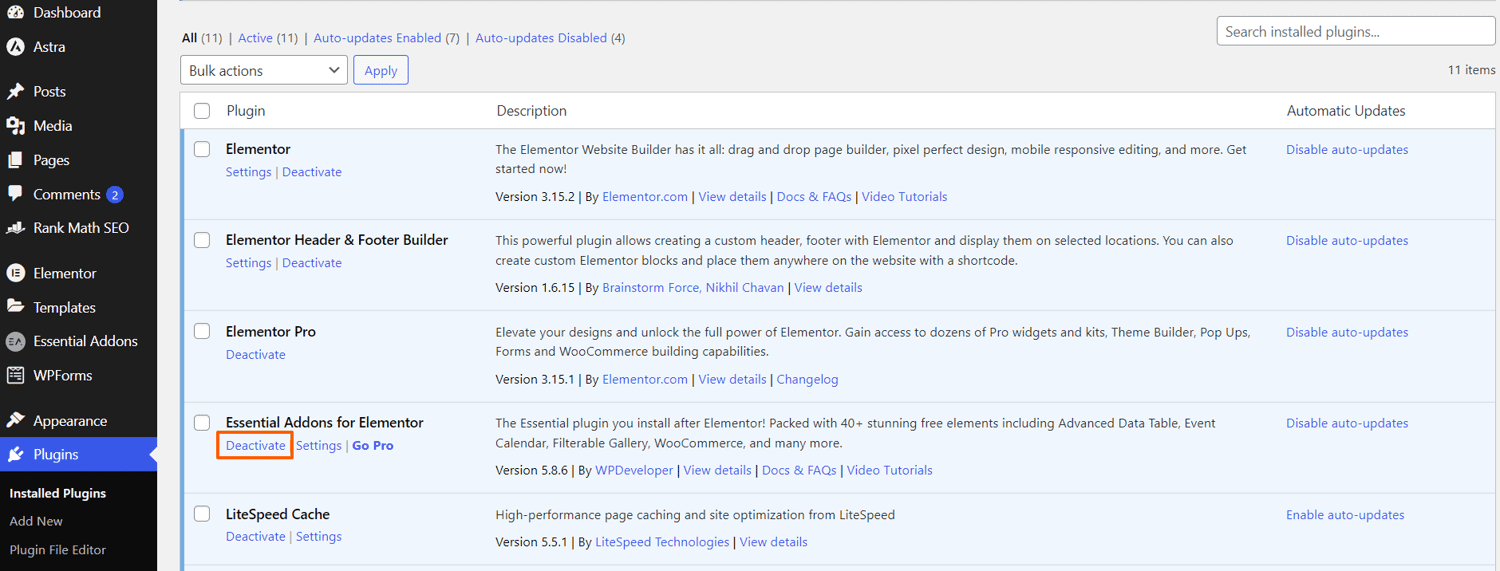
Вирішення проблем, пов’язаних з темою: Після перевірки плагінів, перейдіть до поточної теми. Щоб визначити, чи проблема не у темі, виконайте ті самі кроки перевірки та видалення:
- Перейдіть до розділу “Зовнішній вигляд” в панелі керування WordPress.
- Активуйте стандартну тему (наприклад, Twenty Twenty-three).
- Перевірте, чи зникла помилка.
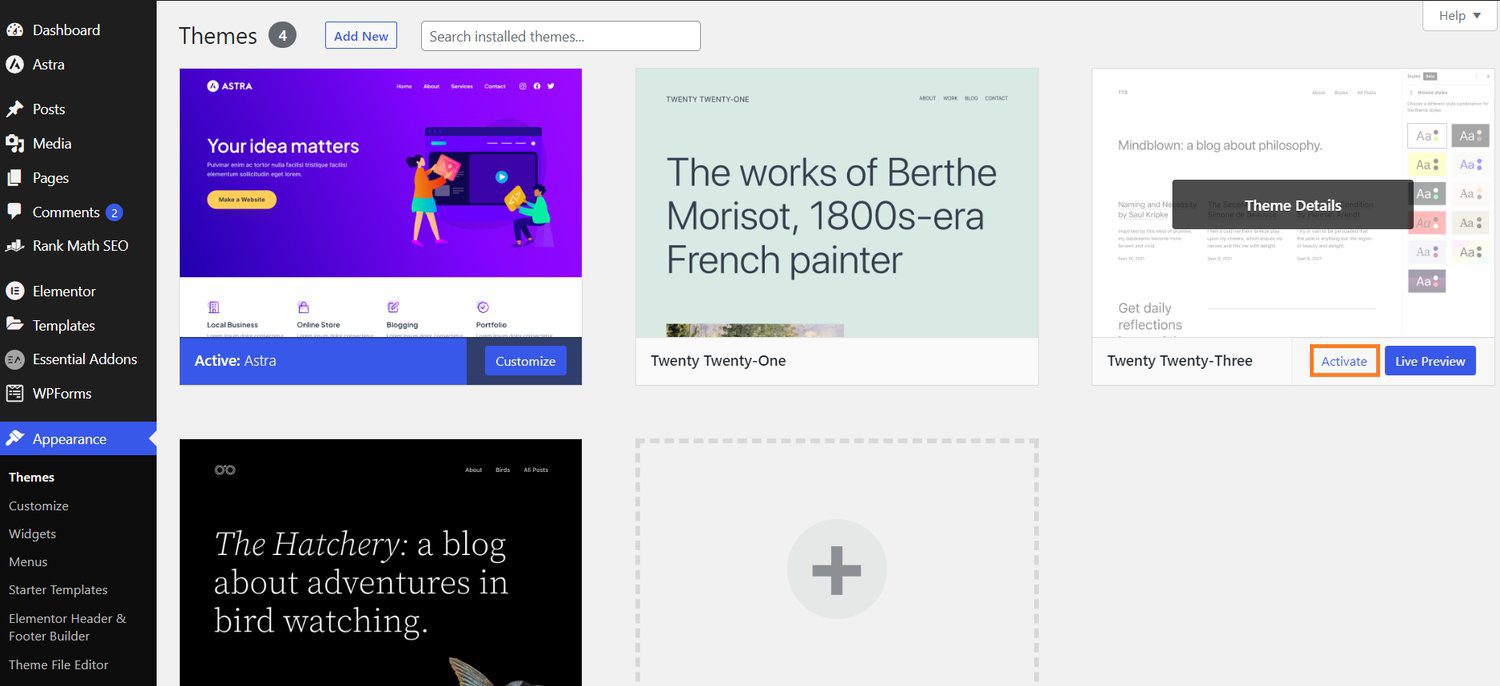
Вибір правильного рішення: Якщо плагін є важливим для роботи вашого сайту, зверніться до розробника. В іншому випадку, розгляньте видалення або пошук альтернативи. Важливо віддати перевагу плагіну або темі, які зберігають функціональність вашого сайту, не викликаючи помилок.
Перевірка змін у базі даних
Помилка 405 “Метод не дозволено” може бути наслідком змін, внесених у базу даних. Різні плагіни та теми можуть мати багато дозволів на вашому сайті та мати доступ до бази даних.
Тому видалення розширення не завжди вирішує помилку 405. Необхідно перевірити та виправити зміни, внесені в базу даних.
Доступ до бази даних та вкладки SQL: залежно від типу бази даних, яку ви використовуєте, можуть застосовуватися різні методи для перевірки внесених змін. Для перевірки коригувань бази даних можна виконати такі дії:
- Отримайте доступ до cPanel за допомогою облікових даних для входу.
- Прокрутіть до розділу Бази даних і натисніть phpMyAdmin.
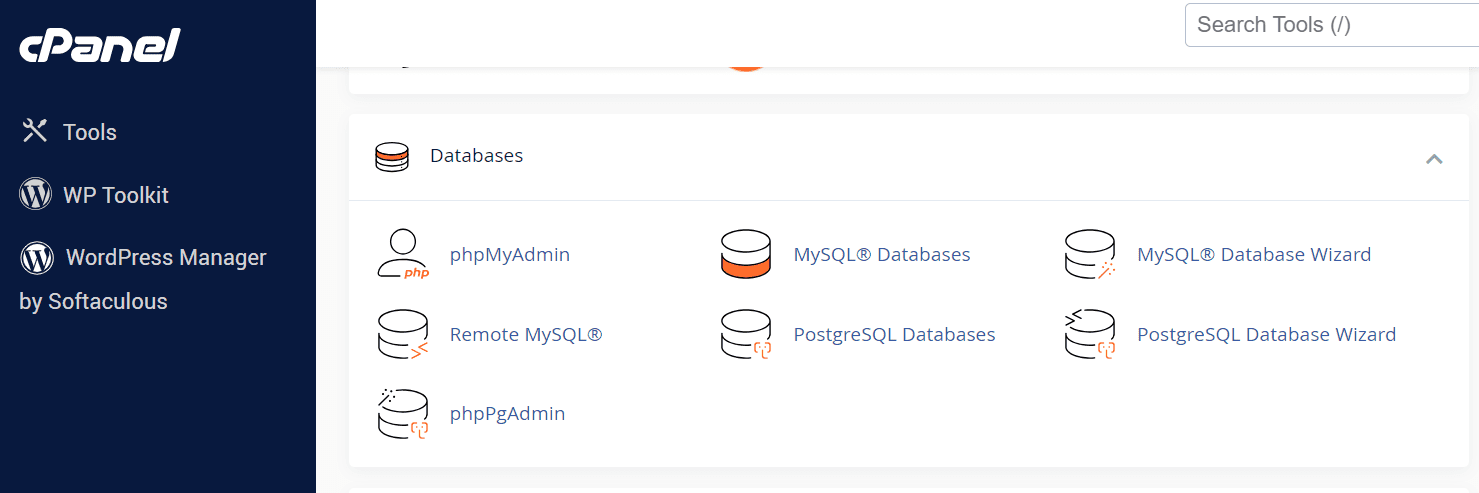
- Виберіть свою базу даних у лівій частині phpMyAdmin.
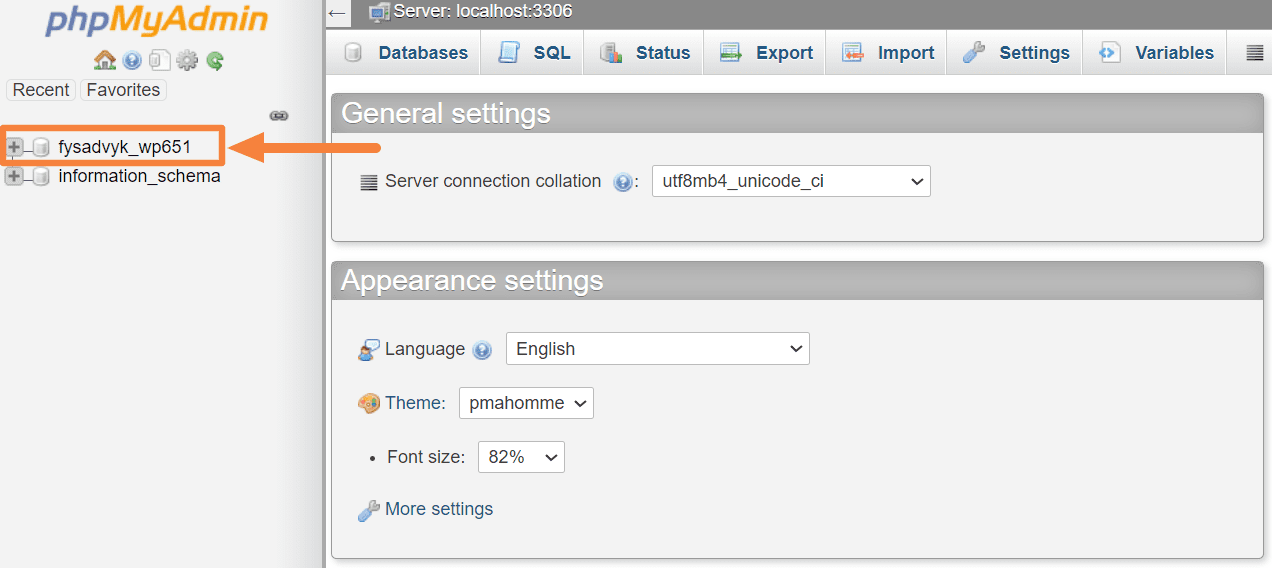
Доступ до вкладки SQL для виконання запиту: На цьому етапі потрібно ввести запит та замінити його, щоб знайти аномалії в останніх оновленнях.
- Виберіть вкладку SQL вашої бази даних.
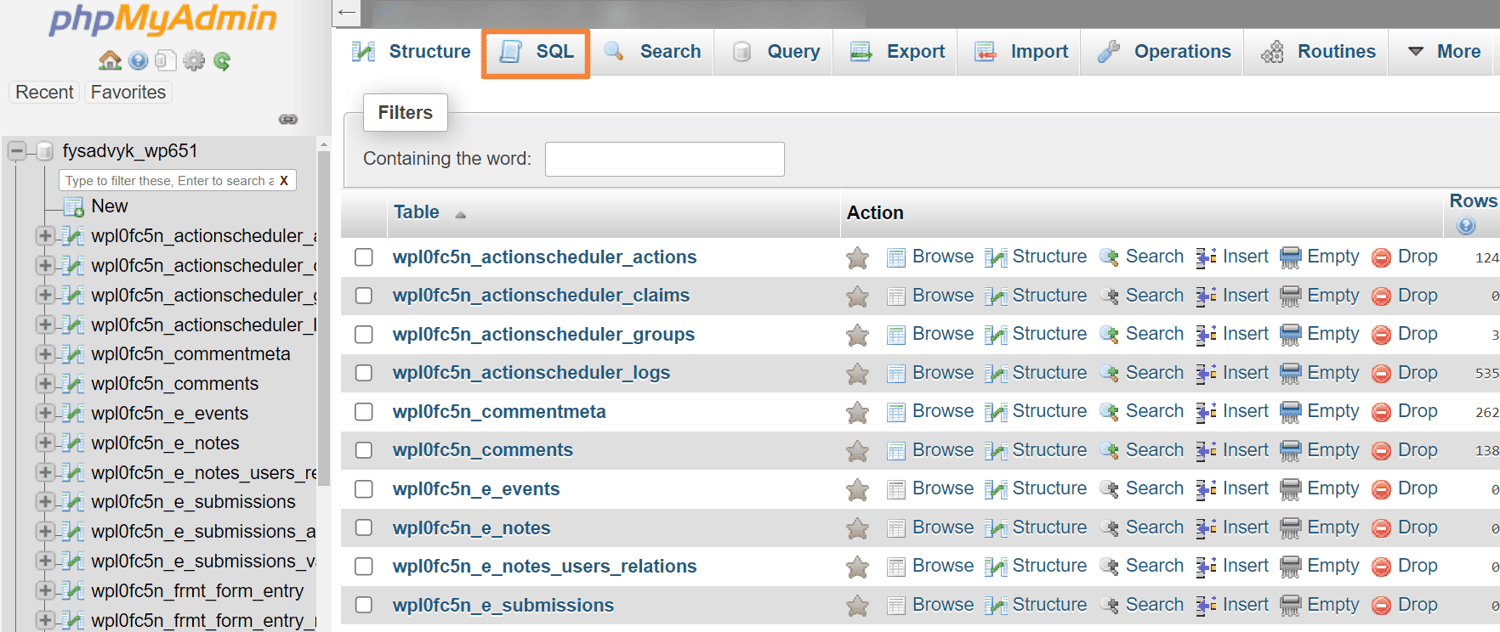
- Введіть наступний запит, замінивши ‘dbname’ на назву вашої бази даних.
SELECT UNIX_TIMESTAMP(MAX(UPDATE_TIME)) AS last_update FROM information_schema.tables WHERE TABLE_SCHEMA = 'dbname' GROUP BY TABLE_SCHEMA;
Визначення підозрілих таблиць та записів: Перевірте кожну таблицю та запис у базі даних на наявність підробок з боку плагінів. У разі виявлення незаконних змін перейдіть до наступного кроку.
Скасування небажаних змін: Негайно скасуйте всі небажані зміни, внесені до бази даних. Це може включати повернення до попередніх налаштувань або внесення певних змін.
Сподіваємось, що після виконання цих кроків помилка 405 “Метод не дозволено” буде виправлена.
Перевірка конфігурації сервера
Ви можете перевірити конфігурацію сервера через cPanel, щоб з’ясувати, чи будь-які зміни спричиняють помилку 405. Виконайте наступні кроки:
Доступ до cPanel: Увійдіть у свій обліковий запис cPanel, наданий вашим хостинг-провайдером. На цій платформі ви можете керувати різними елементами вашого сайту, включно з налаштуваннями сервера.
Знайдіть Диспетчер файлів: У розділі “Файли” cPanel виберіть “Диспетчер файлів”. Ця програма дозволяє переглядати та керувати файлами у папках вашого сайту.
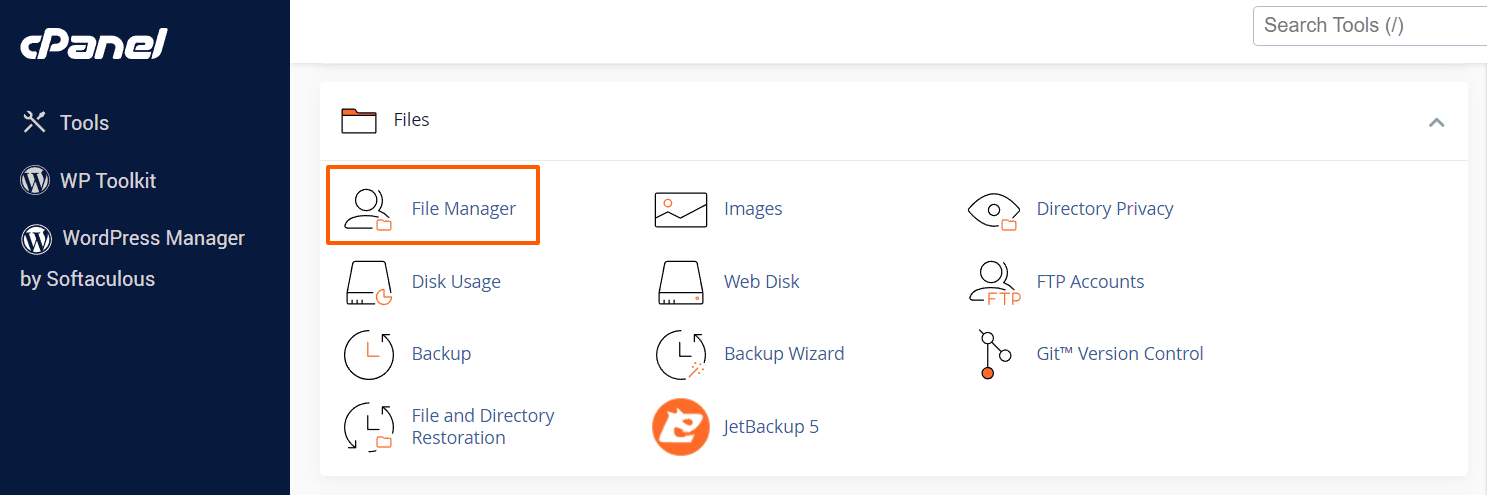
Перейдіть до кореневого каталогу: Знайдіть і виберіть кореневий каталог вашого веб-сайту в диспетчері файлів. Зазвичай він має назву “public_html” або відповідає вашому доменному імені.
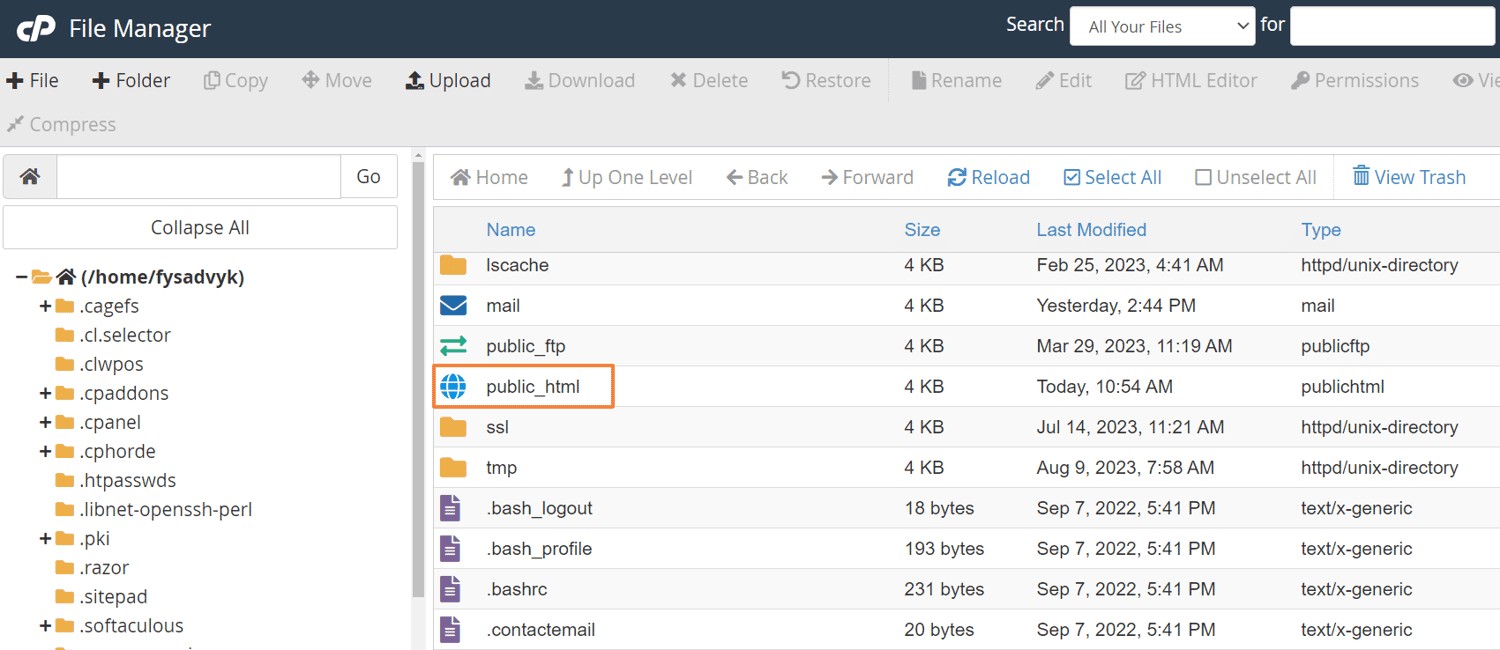
Перевірте та змініть файл .htaccess: У кореневому каталозі знайдіть файл .htaccess. Клацніть по файлу правою кнопкою миші та виберіть “Редагувати”. Після цього ви зможете змінити вміст файлу.
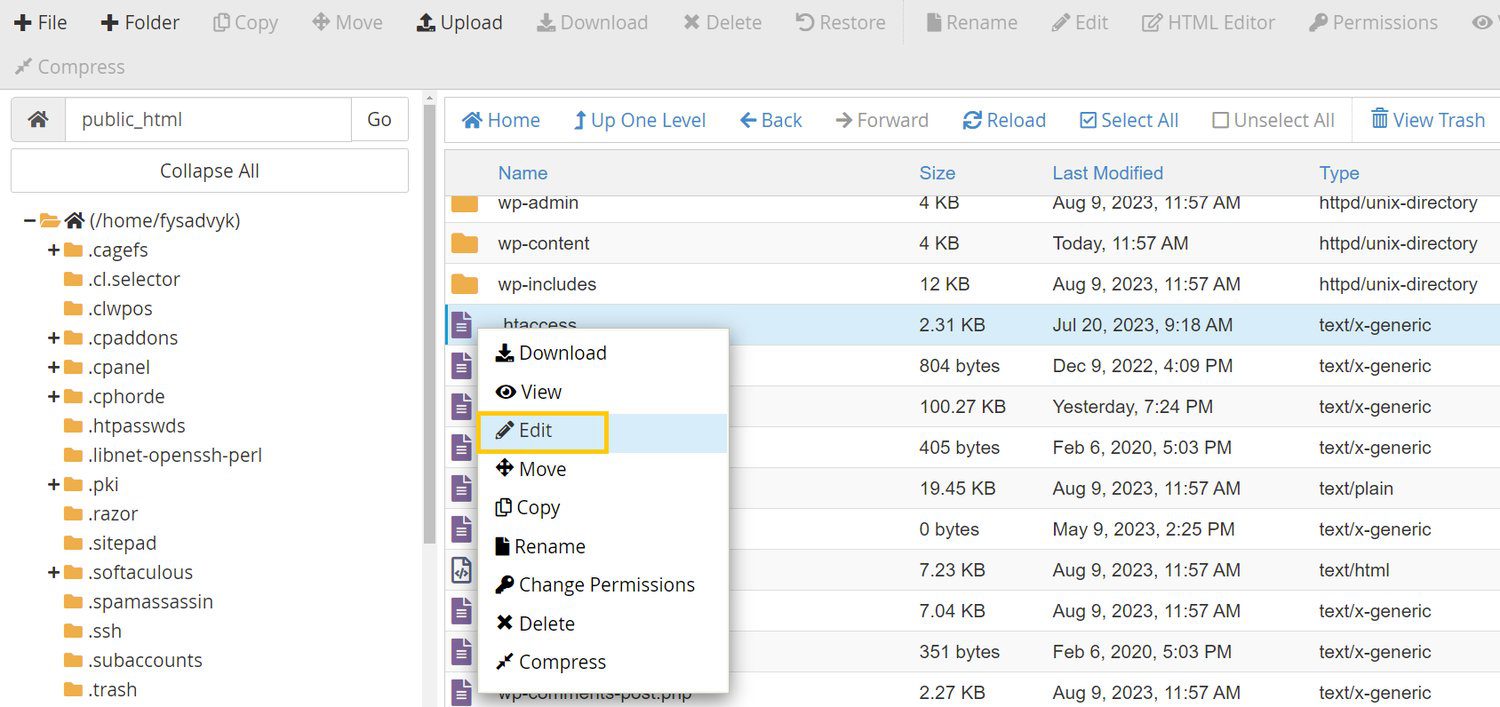
Перевірте та прокоментуйте директиви перезапису: У файлі .htaccess знайдіть рядки з директивами перезапису. Ці директиви керують зміною та перенаправленням URL-адрес.
Перевірте можливі директиви, які можуть спричиняти помилку 405 “Метод не дозволено”. Додайте символ “#” на початку рядка, що містить “[R=405,L]”.
RewriteEngine on
RewriteCond %{REQUEST_URI} ^/users/create/?.*$
RewriteCond %{REQUEST_Method} = GET
RewriteRule ^(.*)$ http://xyz.com [R=405,L]
Збереження змін: Після внесення необхідних змін, збережіть зміни у файлі .htaccess. Переконайтеся, що зміни точні та відповідають вашій процедурі усунення неполадок.
Тестування та спостереження: Оцініть проблемні директиви перезапису. Відвідайте ваш веб-сайт, щоб перевірити його працездатність. Слідкуйте за помилкою 405 “Метод не дозволено”. Якщо проблема вирішена, причиною були закоментовані директиви.
Аналіз серверних журналів
Більшість веб-додатків зберігають серверні журнали, що відстежують їх взаємодію та активність. Журнали додатків містять повну історію всіх програмних операцій, таких як запитувані сторінки та результати бази даних.
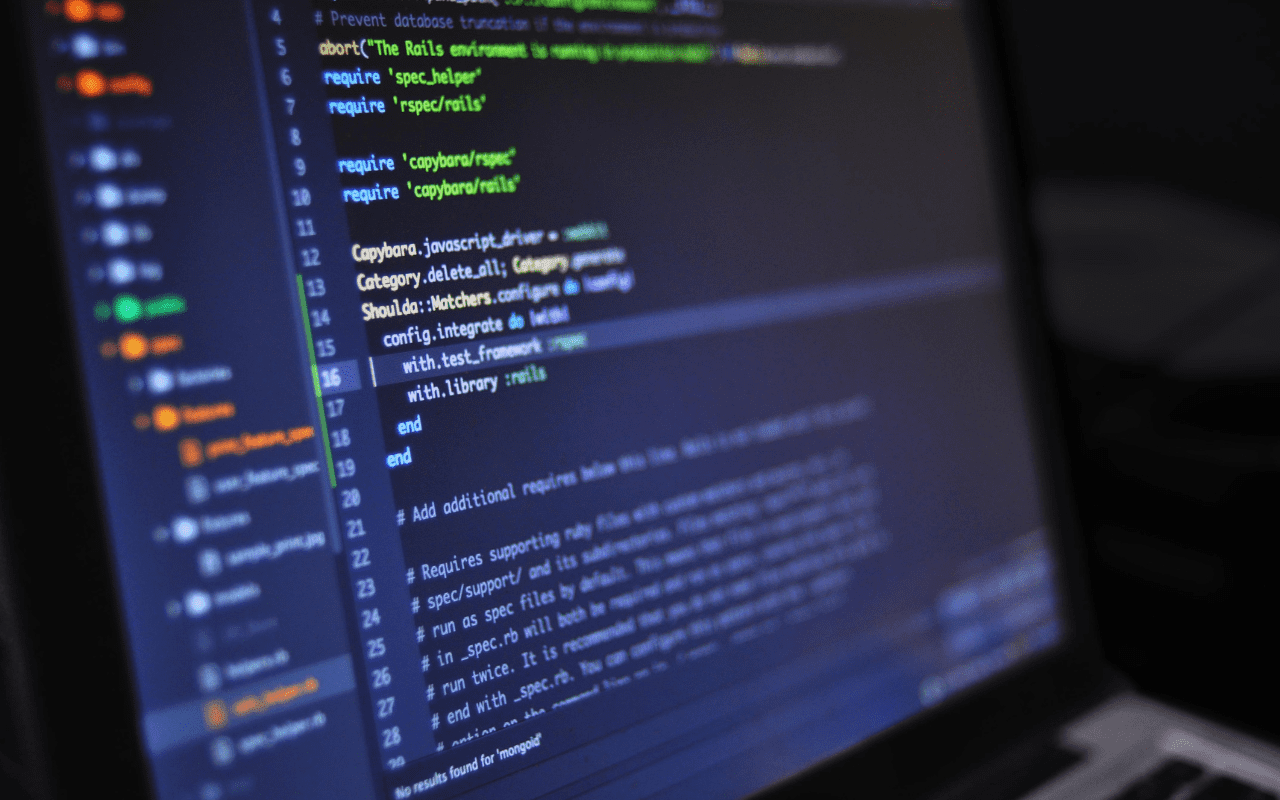
Розуміння різниці: Журнали додатків та журнали сервера. Розрізняйте журнали додатків та журнали сервера. Журнали сервера стосуються інфраструктури, що підтримує додаток, а журнали додатків стосуються операцій самого додатка. Журнали сервера дають інформацію про стан, працездатність та продуктивність сервера.
Доступ до журналів сервера WordPress: Використовуйте протокол безпечної передачі файлів (SFTP) для доступу до журналів вашого сервера WordPress. Знайдіть папку “logs” у кореневому каталозі. Цей каталог містить журнали доступу та журнали помилок WordPress з назвами:
- “access.log”
- “error.log”
Аналіз журналів: Переглядайте дані послідовно, як це робили на попередніх етапах. Перевірте вміст на наявність нетипових записів, що можуть вказувати на проблеми. При необхідності, зверніться до розробника для проведення детального аналізу.
Зверніться за допомогою до розробника: Якщо ви виявили незвичні записи у журналі, що потребують експертного аналізу, зверніться до свого розробника. Його знання допоможуть визначити аномалії та можливі причини помилки 405 “Метод не дозволено”.
Перевірка записів A
Для усунення помилки 405 “Метод не дозволено”, перевірте записи вашої системи доменних імен (DNS). Особливу увагу зверніть на записи A, які пов’язують домен або субдомен з IP-адресою. Ось процес перевірки записів A через cPanel:
Увійдіть до облікового запису cPanel: Увійдіть до облікового запису cPanel, наданого вашим хостинг-провайдером, щоб отримати доступ до записів DNS. Це гарантує достовірність записів A, що спрощує їх перевірку.
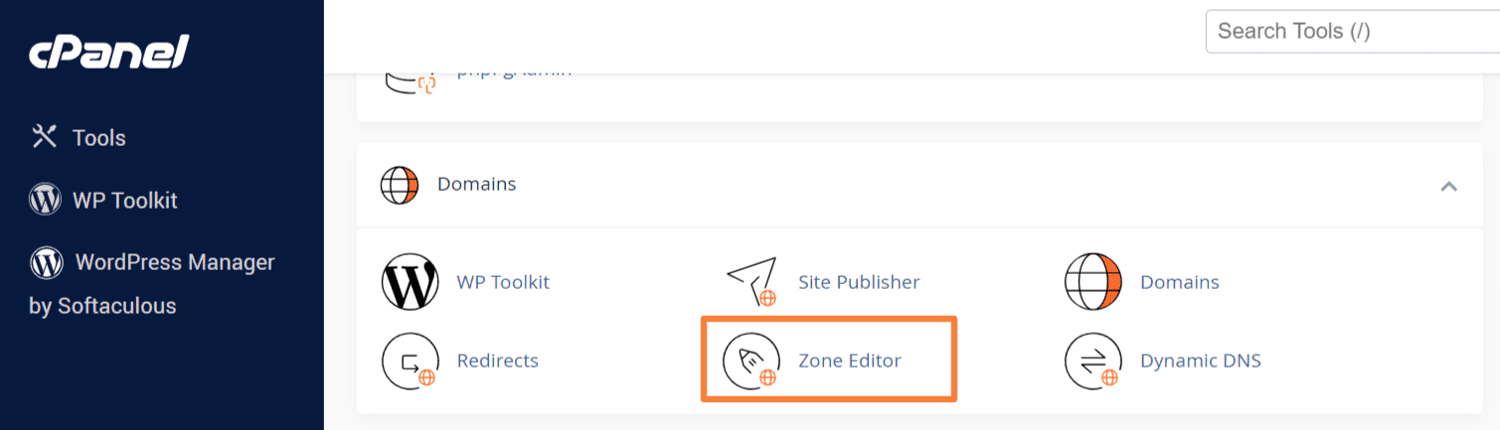
Доступ до редактора зони DNS: У cPanel прокрутіть до розділу “Домени” та натисніть опцію “Редактор зони”. Цей інструмент дозволяє керувати та змінювати записи DNS для вашого домену.
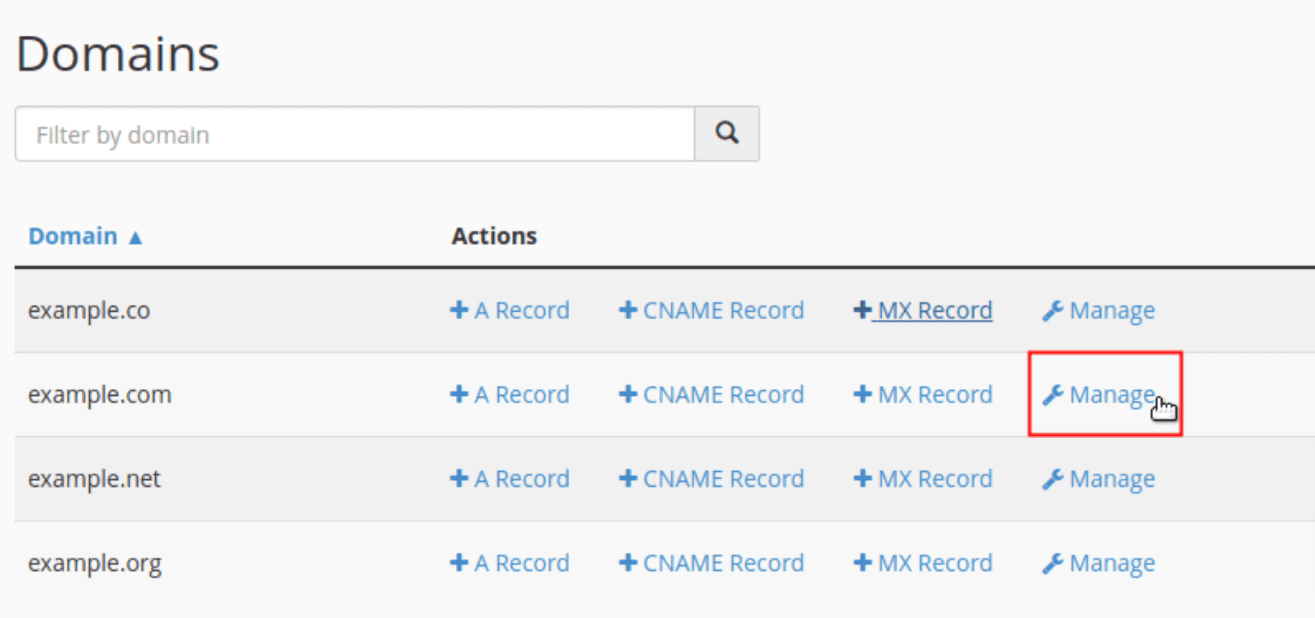
Перегляньте деталі запису A: У редакторі зони DNS перегляньте особливості ваших записів A. Вам необхідно перевірити наступні деталі:
- Тип: переконайтеся, що тип запису правильно встановлено як A.
- Ім’я: переконайтеся, що ім’я збігається з “@”, якщо домен або субдомен відповідає IP-адресі.
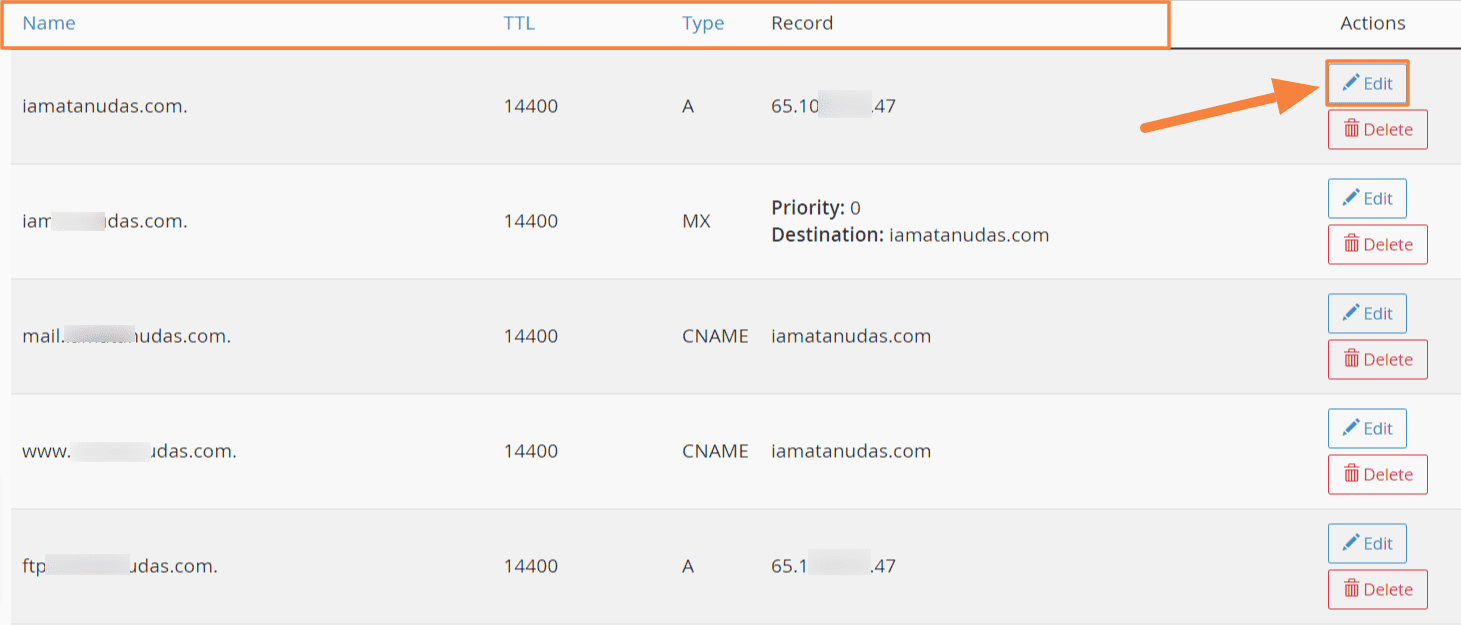
- Вказує на: переконайтеся, що домен або субдомен точно вказує на відповідну IP-адресу.
- Час життя (TTL): Оцініть значення TTL, яке вказує час, протягом якого DNS-резолвер кешує запит. Стандартним є 14400 секунд або 4 години, хоча це значення може відрізнятися залежно від вашого хостинг-провайдера.
Скидання дозволів на файли та папки
Щоб усунути помилку 405 “Метод не дозволено”, ви також можете повернути дозволи на файли до значень за замовчуванням. Дотримуйтесь цих покрокових інструкцій для скидання дозволів за допомогою cPanel:
- Увійдіть до вашої cPanel
- Перейдіть до розділу “Файли” та натисніть “Диспетчер файлів”.
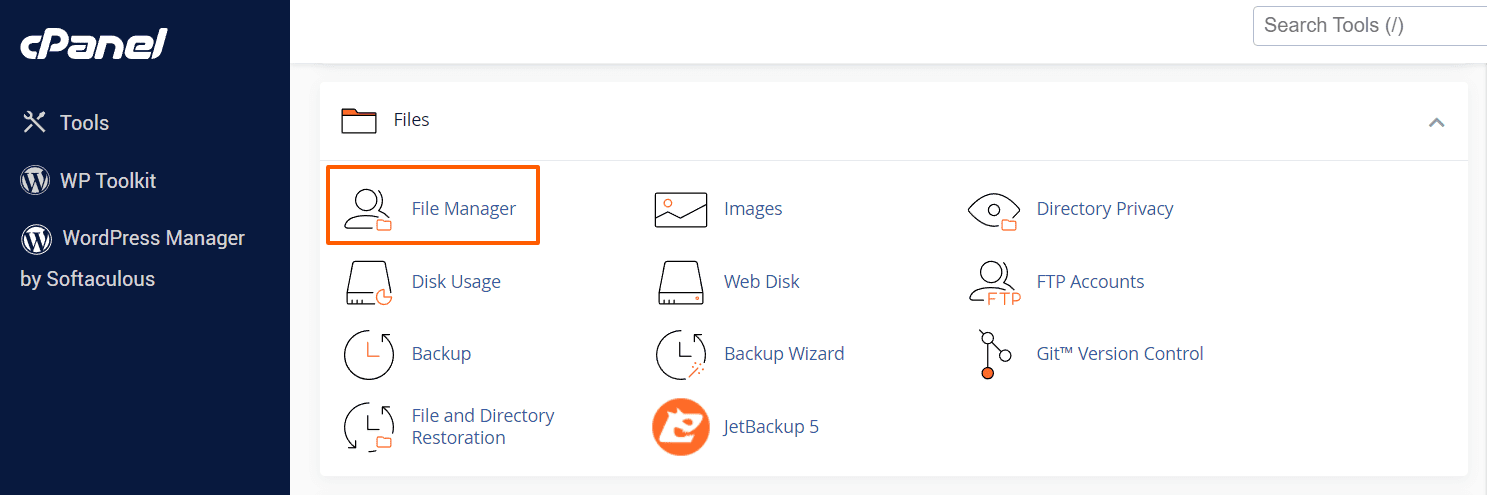
- Виберіть файли або папки, для яких ви хочете скинути дозволи.
- Клацніть файл або папку правою кнопкою миші та виберіть “Змінити дозвіл”.
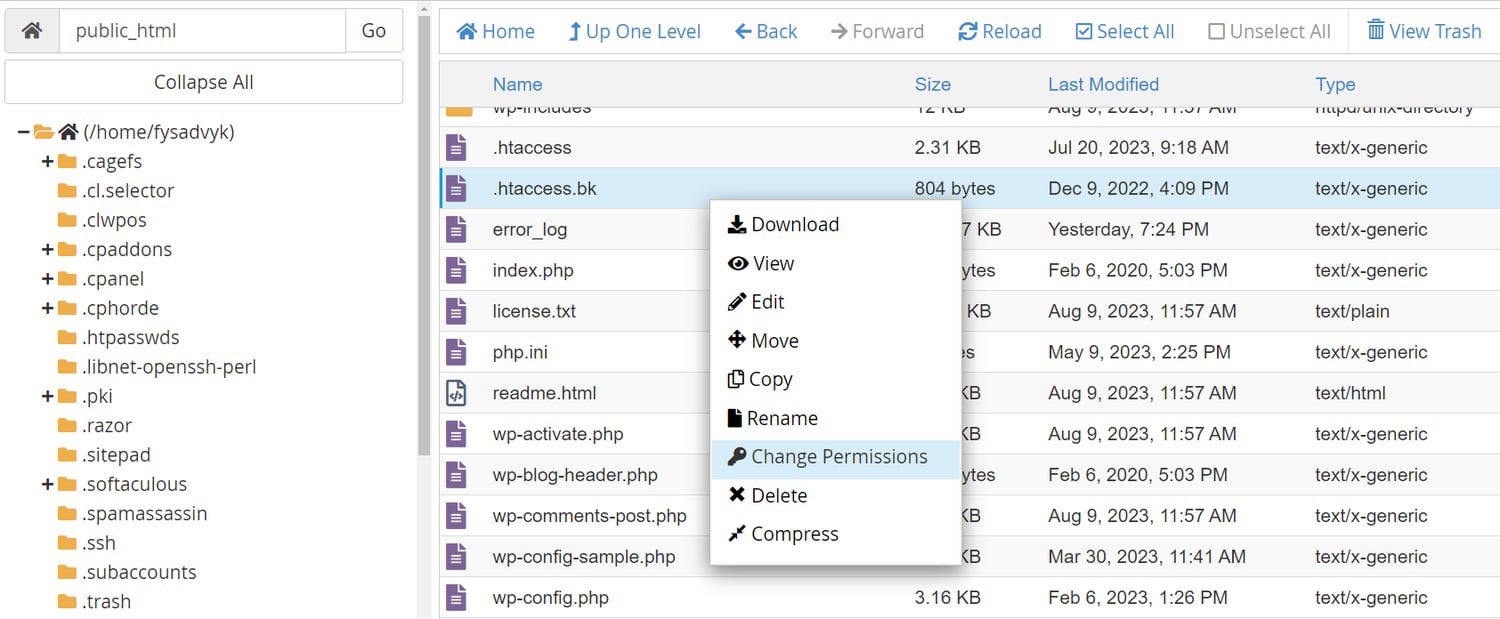
- У вікні “Змінити дозволи” ви побачите числові значення, що представляють дозволи для власника, групи та загальнодоступних.
- Встановіть для дозволів значення за замовчуванням, які повинні бути такими:
- Директорії: 755 (drwxr-xr-x)
- Файли: 644 (-rw-r–r–)
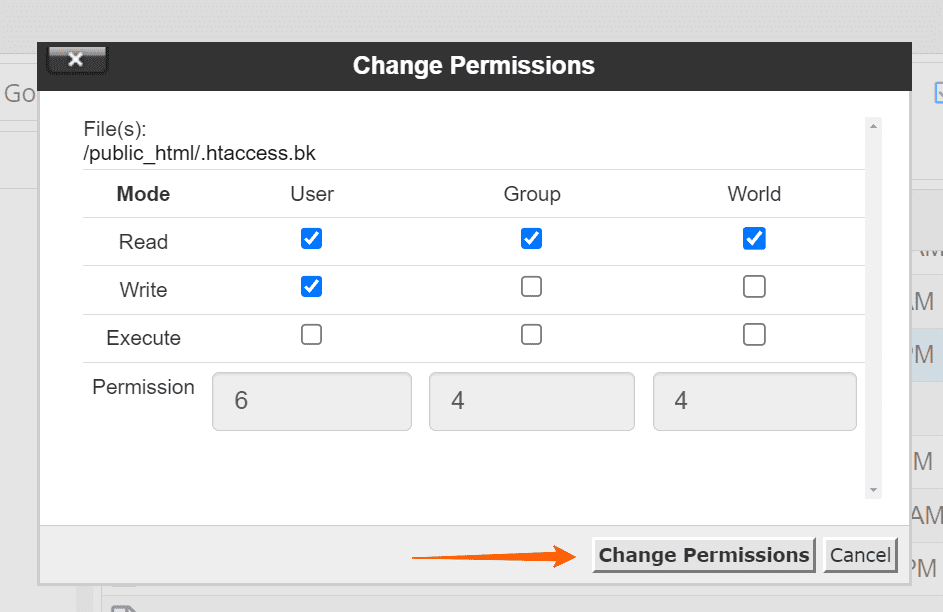
Якщо ви дочитали до цього місця, це означає, що попередні методи не допомогли усунути помилку 405. Це свідчить про складнішу проблему, яку ви навряд чи зможете вирішити самостійно. Крім того, вам може бракувати технічних навичок або бажання вирішувати проблему, ризикуючи втратою даних вашого сайту.
В такому випадку, найкращим рішенням буде звернення до вашого хостинг-провайдера. Зверніться до їхньої служби підтримки клієнтів для отримання швидкого рішення.
Заключні слова
Ви можете вирішити будь-які проблеми на веб-сайті, зокрема помилки 405 “Метод не дозволено”, маючи під рукою правильні інструменти. Ми розробили вищезазначені методи для ефективного усунення помилки та забезпечення доступності вашого сайту. Також, врахуйте застосування профілактичних заходів, щоб уникнути помилки:
- Регулярно перевіряйте серверні журнали та конфігурацію веб-сервера.
- Встановлюйте сумісні теми та плагіни, що не конфліктують з вашим сайтом.
- Переконайтеся, що всі URL-адреси вашого сайту точні.
- Дозволяйте тільки авторизовані HTTP методи для певних ресурсів, відхиляючи неавторизовані запити.
- Використовуйте надійну автентифікацію користувачів, щоб тільки авторизовані особи могли виконувати певні дії.
- Встановіть WAF для перехоплення та запобігання неавторизованим запитам методів від досягнення сервера.
- Регулярно перевіряйте код на наявність невідповідностей або недоліків у методах HTTP.
Ви також можете ознайомитись з найкращими способами виправлення помилки 406 “Неприйнятно” на вашому сайті WordPress.